关于安全模式的作用以及进入方法
安全模式对于经常使用电脑的用户来说就不陌生了,通常我们遇到电脑故障时,一般都会进入安全模式里面进行检查和解决问题,下面小编就为大家介绍一下关于安全模式的作用以及进入方法吧,欢迎大家参考和学习。
所谓安全模式安是指:Windows操作系统中的一种特殊模式,经常使用电脑的朋友肯定不会感到陌生,在安全模式下用户可以轻松地修复系统的一些错误,起到事半功倍的效果。安全模式的工作原理是在不加载第三方设备驱动程序的情况下启动电脑,使电脑运行在系统最小模式,这样用户就可以方便地检测与修复计算机系统的错误。
安全模式有什么用?
安全模式在我们电脑运用中用的比较广泛,主要是用来解决电脑错误,比如常见的系统能进安全模式但进不了系统故障.下面分条介绍安全模式的作用.
①彻底查杀病毒
当电脑中病毒很深后,在正常系统下无法完成或清理不彻底,操作的时候我们可以在安全模式下使用杀毒软件进行比较彻底的清楚病毒.在Windows下杀毒我们未免有些不放心,因为它们极有可能会交叉感染。而一些杀毒程序又无法在DOS下运行,这时候我们当然也可以把系统启动至安全模式,使Windows只加载最基本的驱动程序,这样杀起病毒来就更彻底、更干净了。
②删除顽固文件
我们在Windows下删除一些文件或清除资源回收站内容时,系统有时会提示「某某文件正在使用中,无法删除」的字样,不过这些文件并无使用中,此时可试着重新启动计算机并在启动时进入安全模式。进入安全模式后,Windows会自动释放这些文件的控制权,便可以将它们删除。
③解除组策略锁定
其实Windows中组策略限制是通过加载注册表特定键值来实现的,而在安全模式下并不会加载这个限制。重启开机后按住F8键,在打开的多重启动菜单窗口,选择“带命令提示符的安全模式”。进入桌面后,在启动的命令提示符下输入“%windir%System32*.exe(*.exe是指你要启动的程序)”,启动控制台,再按照如上操作即可解除限制,最后重启正常登录系统即可解锁。
注:组策略的很多限制在安全模式下都无法生效,如果碰到无法解除的限制,不妨进入以下寻找解决办法。
④自动修复系统注册表-修复系统故障
进入安全模式时的提示如果Windows运行起来不太稳定或者无法正常启动,这时候先不要忙着重装系统,试着重新启动计算机并切换到安全模式启动,之后再重新启动计算机,系统是不是已经恢复正常了?如果是由于注册表有问题而引起的系统故障,此方法非常有效,因为Windows在安全模式下启动时可以自动修复注册表问题,在安全模式下启动Windows成功后,一般就可以在正常模式(Normal)下启动了。

自动修复系统注册表-修复系统故障
⑤安全模式的其他作用
其实安全模式的作用还有不少,比如在windows系统安装了不兼容的软件,导致无法进入系统我们也可以进入安全模式进行卸载.另外还可以帮助我们揪出恶意的自启动程序或服务,如:电脑出现一些莫名其妙的错误,比如上不了网,按常规思路又查不出问题,可启动到带网络连接的安全模式下看看,如果在这里能上,则说明是某些自启动程序或服务影响了网络的正常连接,我们可以尝试卸载掉最近安装一些程序,或许就可以进系统了,总之安全模式在电脑维护中起着非常多的作用,有兴趣的朋友可以去挖掘,也可以去搜索下相关资料相信了解下。
安全模式怎么进
前面介绍了安全模式是什么,以及安全模式的作用,差点忘记了介绍安全模式怎么进了,其实进入安全模式方法很简单,我们可以通过开机进入电脑在显示画面上都会提示按某些键进入安全模式,也可以使用上下箭头键选择进入安全模式如下图:
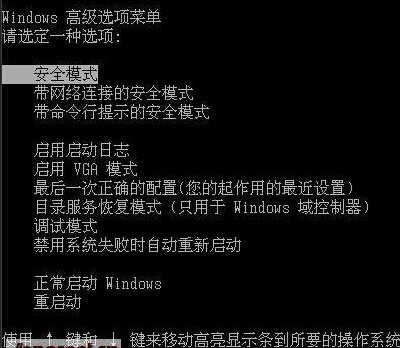
安全模式怎么进
多数情况我们都是在计算机开启BIOS加载完之后,迅速按下F8键,在出现的WindowsXP高级选项菜单中选择“安全模式”回车确认即可进入安全模式了.
安全模式知识就为大家介绍到这里,其实安全模式在电脑维护中作用还是比较大的,希望你们可以掌握其中的技巧吧。

关于安全模式的作用以及进入方法的评论条评论